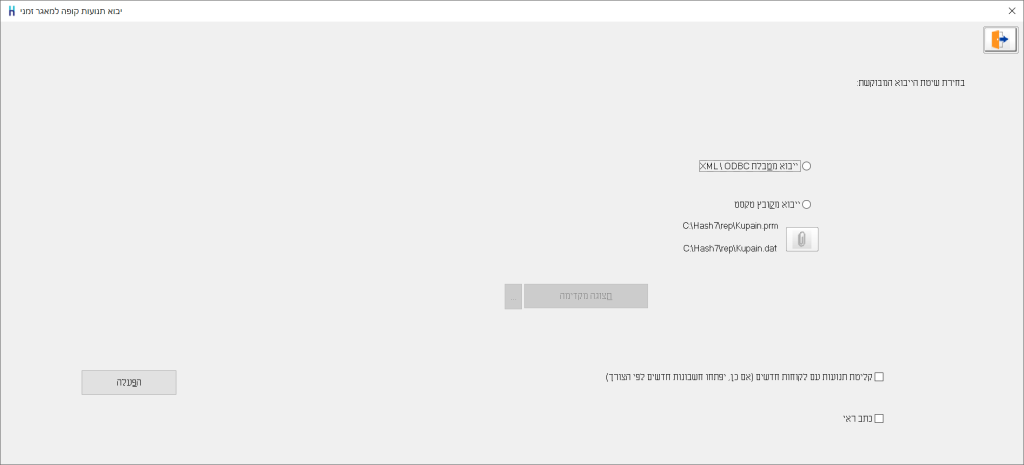מסמך זה עוסק ביבוא תנועות קופה לקובץ קופה זמני מטבלת ODBC.
בסיום הקליטה יהפכו נתוני הממשק למסמכי קבלה במאגר זמני יחודי בחשבשבת.
לפי הנחיות רשות המסים יש להפיק קבלה מיד עם קבלת התשלום. לכן, יש להפיק את הממשק מיד עם קבלת התשלום בתוכנה הזרה, ולהפיק את הקבלה בחשבשבת מיד עם קבלת הממשק.
קליטת נתונים מטבלת ODBC לתוכנת חשבשבת ERP מתבצעת באמצעות הסעיף ממשקים.
לקליטת ממשק תנועות קופה לזמני יש לפעול באופן הבא:
- יש לשמור במחשב את קובץ הממשק המכיל את התנועות להעברה במיקום לבחירתכם. המלצתנו היא לשמור את הקבצים במחיצה משותפת.
- בוחרים בתפריט כללי > ממשקים יבוא נתוני מלאי > יבוא תנועות קופה לזמני.
- בחלון יבוא תנועות קופה לזמני, בוחרים את הסעיף: יבוא מטבלת ODBC\ XML.
- בחלון בחר טבלה בוחרים את בסיס הנתונים הרלוונטי:
- Excel Files
- XMLFiles
- Access database
- SQL
ניתן להקליק על שם בסיס הנתונים בסעיף זה בכדי להציג את ההסבר המתאים.
- בחלון תצורת יבוא – קישור שדות, מקשרים בין השדות המוגדרים בקובץ הממשק לשדות המתאימים בחשבשבת.
- שומרים את הגדרות הממשק כקובץ WPR.
בקליטה הבאה של ממשק זה תוכלו לדלג על שלבים 4+5 באמצעות קובץ הגדרות זה. - מפעילים את הממשק וקולטים את הקבלות למאגר הזמני.
- מפיקים קבלת מקור בחשבשבת.
להלן הסבר מפורט ופירוט שלבי יבוא מטבלת ODBC בזה אחר זה:
בוחרים בתפריט כללי > ממשקים – יבוא נתוני מלאי > יבוא תנועות קופה לזמני.
בחלון יבוא תנועות קופה לזמני, בוחרים את הסעיף: יבוא מטבלת ODBC\ XML.
בחלק התחתון של המסך יש להתייחס לסעיפים הבאים:
קליטת תנועות עם חשבונות חדשים: מסמנים סעיף זה כאשר גיליון הנתונים כולל כרטיסי חשבון חדשים, שאינם קיימים בחברה ומעוניינים שבעת קליטת הממשק החשבונות יפתחו אוטומטית.
בעת פתיחת כרטיס באמצעות ממשק נרשם לכל כרטיס רק המפתח. יש להשלים את פרטי כרטיס החשבון בתפריט הנהלת חשבונות > חשבונות. אם מדובר על כמות גדולה של חשבונות חדשים ניתן ליבא אותם בנפרד, עם כל פרטיהם, באמצעות ממשק יבוא חשבונות.
כתב ראי: סעיף זה אינו רלבנטי בקליטת קובץ מטבלת ODBC.
להמשך בוחרים בכפתור הפעלה.
כעת יופיע חלון תצורת יבוא – יבוא מטבלת ODBC
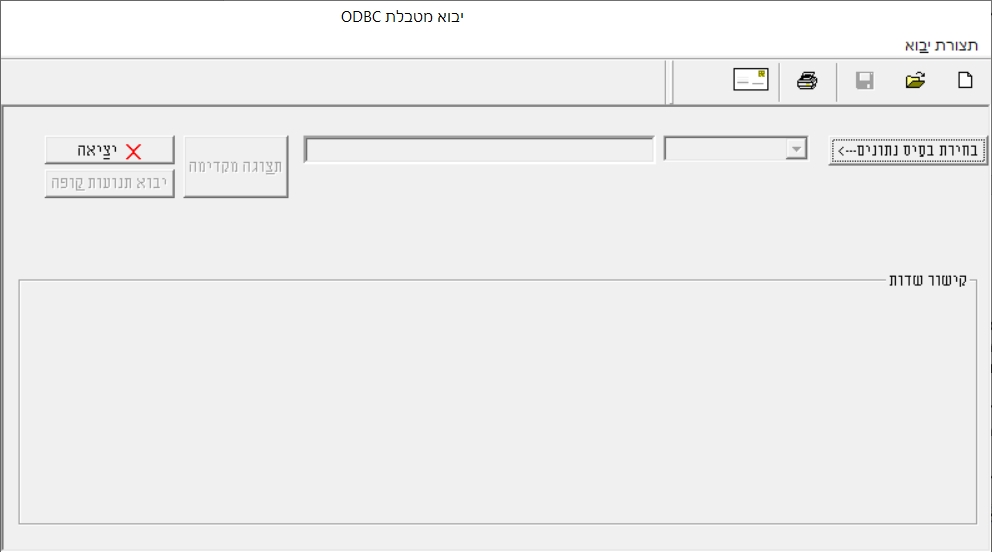
בפעם הראשונה שנכנסים לחלון זה יש לבצע הגדרות ה'משדכות' כל שדה בקובץ הממשק לשדה המתאים בתוכנת חשבשבת. הגדרות אלו יכולות להישמר להפקות הבאות.
ננחה אתכם בהמשך כיצד להשתמש בהגדרות אלו בעתיד.
להצגת רשימת השדות שניתן לקלוט לקובץ קופה זמני בוחרים בכפתור המדפסת מסרגל הכלים
(פירוט השדות מופיעים בהמשך מסמך זה).
להצגת בסיסי הנתונים עבורם ניתן לקלוט ממשק בוחרים בכפתור בחירת בסיס נתונים.
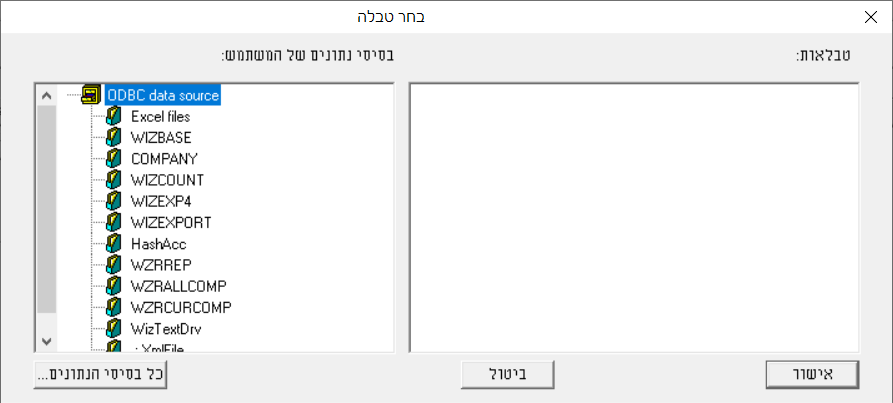
בחלון בחר טבלה בוחרים את בסיס הנתונים הרלוונטי:
קיימים הבדלים בבחירה בין בסיסי הנתונים. להלן הסברים על כל אחת מהשיטות.
אם הסבר זה מיותר עבורכם נא דלגו לשלב תצורת היבוא.
יבוא מטבלת ODBC - קליטת קובץ מבסיס הנתונים Excel Files
כעת יוצג חלון בחירת גליון.
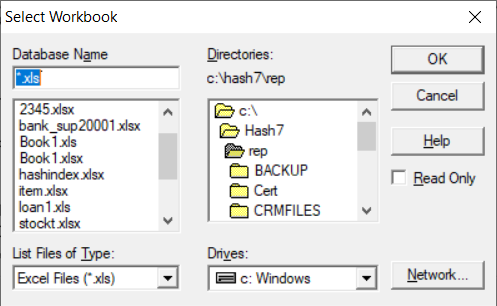
ברירת המחדל לאיתור הגליון היא על פי המוגדר בתפריט כללי > הגדרות ממשקים
בסעיף מחיצת קלט.
ניתן לאתר את הקובץ במיקום אחר במחשב באמצעות ציון הכונן והמחיצה. בחלק התחתון של המסך בוחרים את הכונן שבו מצוי הקובץ (Drives) ובחלק העליון של המסך Directories בוחרים את המחיצה.
בצד שמאל של המסך בוחרים את גליון האקסל הרצוי, בדוגמה זו שם הקובץ Temprec.xls. להמשך בוחרים בכפתור מימין OK.
כעת יופיע בחלון בצד ימין שם הטבלה שנתנו לתאים שרוצים לייבא בגליון האקסל. בדוגמה זו השם הוא cckupa.
מקליקים על שם הטבלה ובוחרים בכפתור אישור.
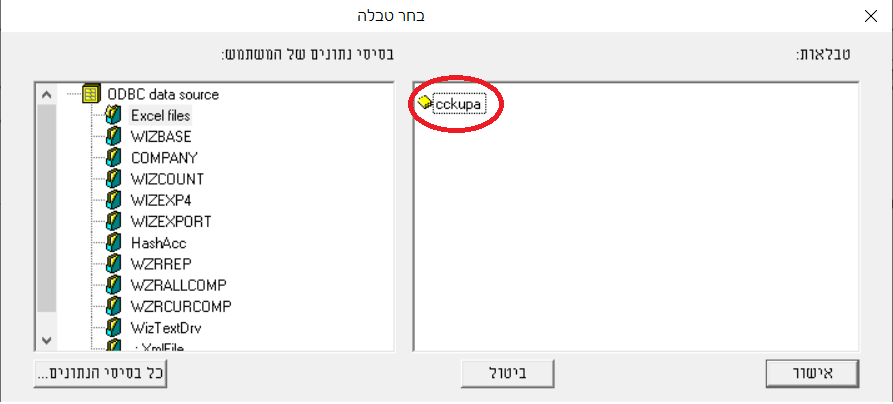
לתשומת לבכם: אם חלון טבלאות ריק או רשום NONAME, אזי בגליון אקסל לא נקבע שם לקבוצת תאים. יש לשוב לגיליון האקסל המקורי, לסמן את תחום התאים שרוצים ליבא ולבצע הוספת שם.
אם אינכם יודעים כיצד לערוך קובץ אקסל לקליטה, נא היעזרו בקישור להלן:
https://www.h-erp.co.il/wp-content/uploads/2021/12/FixExcel2Has.pdf
קליטת קובץ XML Files
בחירה באפשרות XML תציג את חלון בחר טבלה
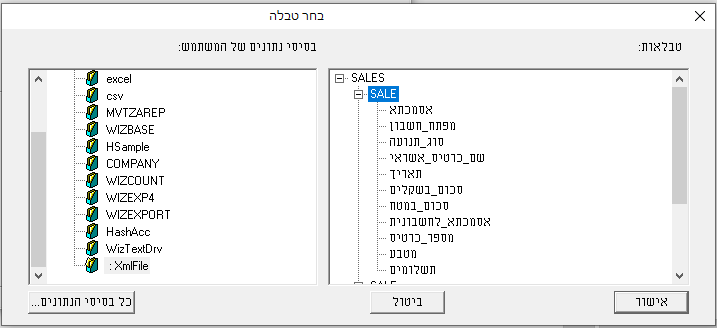
בצד ימים של החלון יופיע שם תגית ובצד שמאל הסימן +. בדוגמה זו +SALES .
לוחצים על סימן + וכעת תופיע תגית נוספת. בדוגמה זו +SALE
מציבים את הסמן על תגית זו ורואים את רשימת כל השדות שקיימים בקובץ הממשק.
להמשך בוחרים בכפתור אישור.
קליטת קובץ ACCESS Database
כעת יופיע חלון בחירת מסד נתונים.
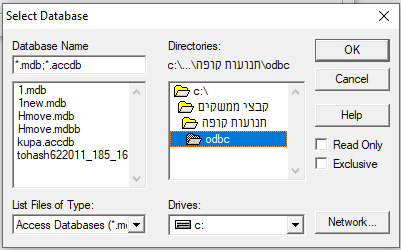
בחלון זה יש לאתר את הקובץ באמצעות בחירת הכונן והמחיצה. בחלק התחתון של המסך בוחרים את הכונן שבו מצוי הקובץ (Drives) ובחלק העליון של המסך Directories בוחרים את המחיצה.
בצד שמאל של המסך בוחרים את קובץ מסד הנתונים, בדוגמה זו שם מסד הנתונים Kupa.accdb. להמשך בוחרים בכפתור מימין OK.
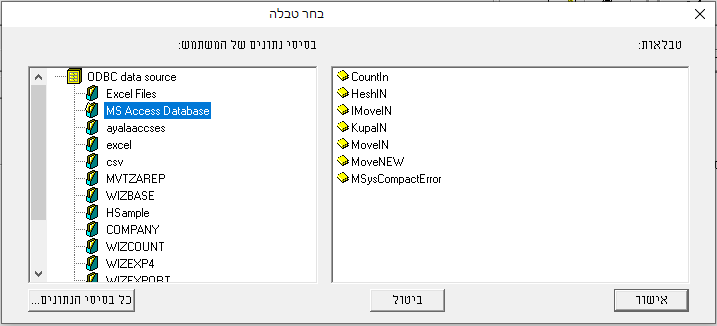
בחלון בחר טבלה בוחרים את הטבלה הרלוונטית. בדוגמה זו KupaIN.
להמשך בוחרים בכפתור אישור.
קליטת קובץ SQL
כעת יופיע חלון הגדרת משתמש של SQL.
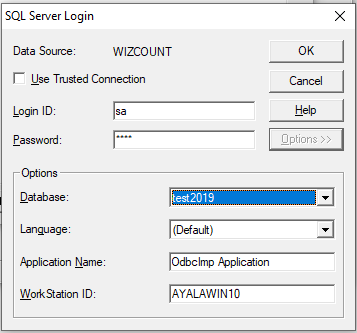
בחלון זה מגדירים את שם המשתמש והסיסמה למסד הנתונים. בחלק התחתון של המסך בוחרים את שם מסד הנתונים שממנו מעונינים לקלוט את נתוני הקבלות, בדוגמה זו: Tset2019.
להמשך בוחרים בכפתור OK.
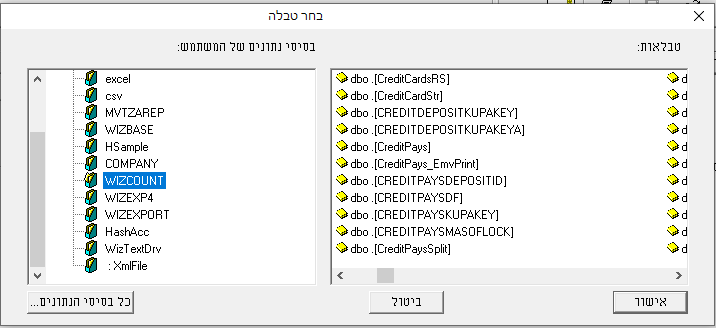
כעת יופיע חלון בחר טבלה, יש לבחור את הטבלה הרלוונטית לקליטת תנועות הקופה. להמשך בוחרים בכפתור אישור.
תצורת יבוא מטבלת ODBC – קישור שדות - התאמה בין כל שדה בקובץ הממשק לשדות בחשבשבת
כעת יש ל'שדך' בין השדות בקובץ הממשק לשדות בקבלה הזמנית בחשבשבת.
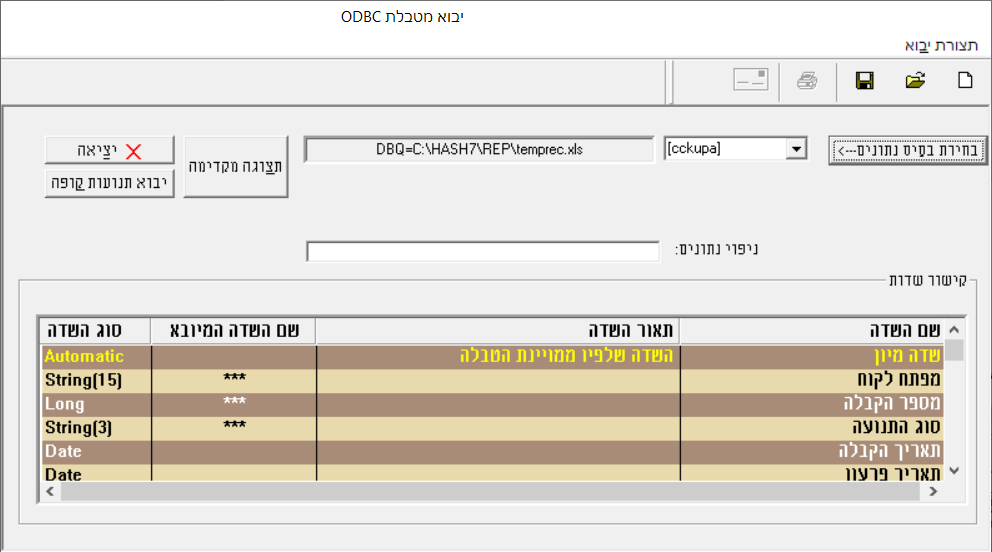
יש לעמוד על טור שם השדה המיובא להקליק על אחת השורות ולבחור מהטורים בקובץ המיובא את השם המתאים לשדה בחשבשבת, המופיע במסך בטור הראשון, שם השדה.
בהקלקה מוצגת רשימת השדות בקובץ הממשק. כך מתאימים לכל שדה שרוצים ליבא לחשבשבת את הטור המתאים מתוך גליון האקסל.
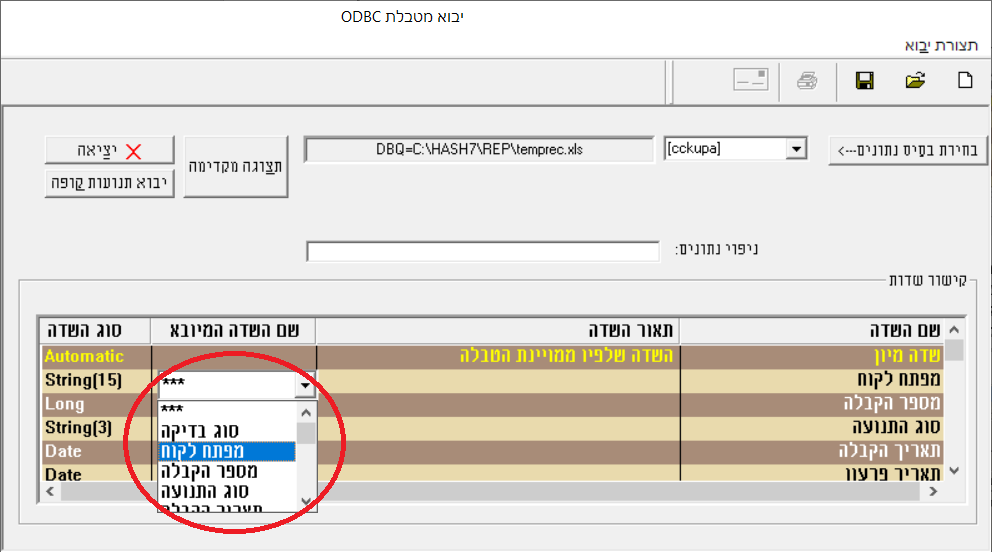
להלן אופן הצגת החלון בסיום 'השידוך' בין השדות:
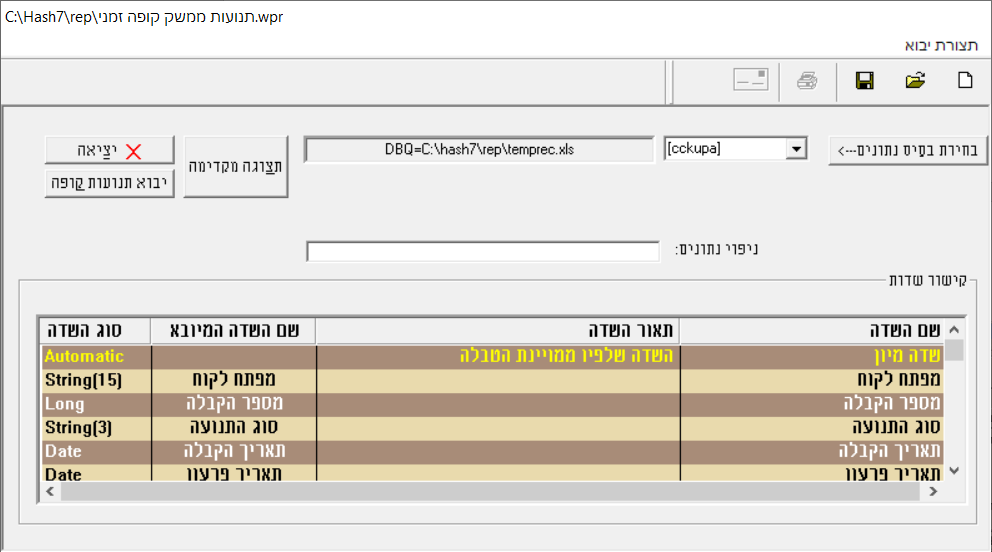
יבוא מטבלת ODBC - שמירת נתוני הקובץ וקישור השדות בקובץ WPR
בשלב זה יש לשמור את קישורי השדות שיצרנו בשם רלוונטי. התוכנה תייצר קובץ הגדרות בסיומת WPR. בפעם הבאה שנייבא קובץ קופה לזמני לחשבשבת, נשתמש בקובץ ההגדרות ששמרנו ולא נצטרך להתאים מחדש את השדות בתוכנה לשדות בקובץ הממשק.
לשמירת הקובץ בוחרים בכפתור הדיסקט שבסרגל הכלים. כעת יופיע החלון הבא:
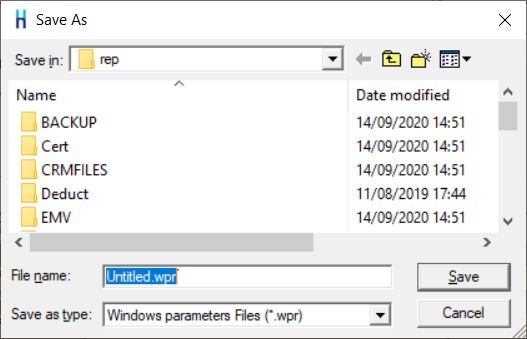
בסעיף שם הקובץ (File name) רושמים את שם לבחירתכם, לדוגמה: 'יבוא תנועות קופה זמני' ניתן כמובן לשמור את ההגדרות גם בשם לועזי. לסיום בוחרים בכפתור שמור – save.
תצוגה מקדימה לפני הקליטה:
בכל שלב ניתן להקליק על כפתור תצוגה מקדימה מצד שמאל למעלה ולבדוק את תבנית הנתונים לפני אישור הקליטה:
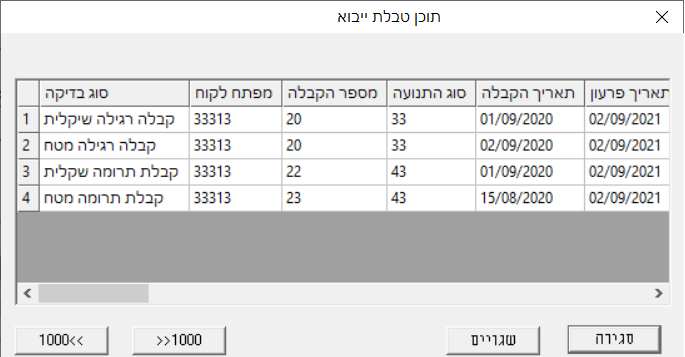
בקבצים המכילים נתונים רבים ניתן לדפדף ל- 1000 הרשומות הבאות או הקודמות באמצעות כפתורי 1000 המופיעים בחלק התחתון של המסך בצד שמאל.
אם נמצאה בעיה בנתוני הקובץ, יש לצאת מהתוכנית, לעבור לקובץ, לתקן ולשוב לתהליך הקליטה.
אם תוך כדי הקליטה יצאתם לתיקון הקובץ ושבתם לתהליך, אין צורך לבצע את כל תהליך השידוך שעמלתם עליו. במסך 'תצורת יבוא' בוחרים בסרגל העליון את הכפתור עליו מצויירת תיקייה צהובה (ראו סימון להלן):

כעת בוחרים בקובץ ה'שידוך' ששמרתם קודם.
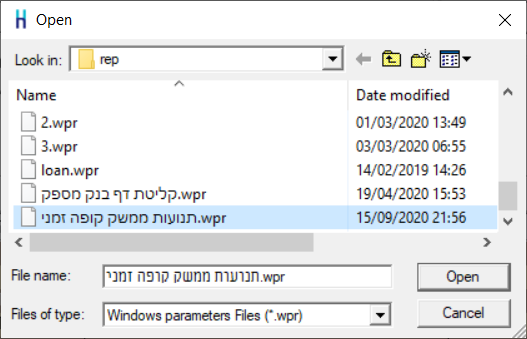
קליטת תנועות הקופה בחשבשבת
לסיום ולקליטת הנתונים בתוכנה בוחרים בכפתור יבוא תנועות קופה.
כעת תופיע השאלה: האם להמשיך בקליטה? יש לבחור כן.
הממשק יתחיל לפעול ובסיומו תוצג ההודעה: יבוא תנועות לקובץ הקופה הסתיים בהצלחה.
רשומות שגויות (הסבר נוסף בהמשך):
אם בקליטת הממשק קיימות רשומות לא תקינות יוצג חלון רשומות שגויות, כפי שמדגים החלון הבא:
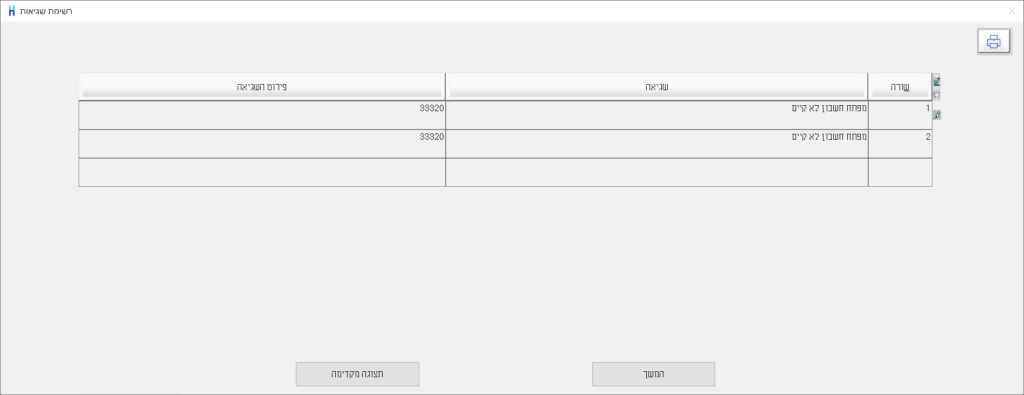
במקרים אלו מומלץ לתקן את קובץ הממשק טרם קליטתו בפועל.
ניתן ללחוץ על כפתור תצוגה מקדימה להצגת השגיאות בקובץ. הרשומות השגויות מסומנות בצבע אדום (צילום מסך להלן). ניתן להציב את הסמן על שורה שגויה המסומנת באדום ובחלק העליון של המסך תופיע השגיאה הרלוונטית למקרה זה (מסומן להלן).
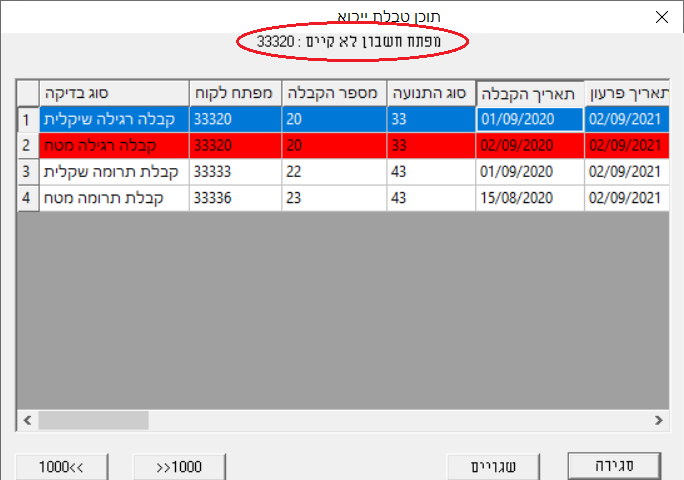
בסיום קליטת ממשק תנועות קופה זמני תקין, יש להיכנס מיד לקבלות הזמניות בתוכנת חשבשבת ולהפיק אותן כקבלות מקור.
לידיעתכם:
ניפוי נתונים
בחלון תצורת יבוא הופיע סעיף ניפוי נתונים. סעיף זה מיועד למשתמשים המעוניינים לקלוט רק חלק מהנתונים המופיעים בקובץ הנקלט. לדוגמה:
קליטת תנועות שהתאריך שלהם הוא בטווח התאריכים 01/08/2020-31/08/2020.
קליטת תנועות שהאסמכתא שלהן היא בין 10035-10045.
רישום ניפוי נתונים מתבצע באמצעות משפטי SQL.
ניפוי השדות הוא בהתאם לשם השדה בקובץ ממנו מתבצעת הקליטה. מומלץ, כאשר מעוניינים לבצע ניפוי נתונים, לקבוע את שמות השדות בקובץ בלועזית. להלן דוגמאות שונות לניפוי נתוני קוד מיון מתוך קובץ ממשק עבור שדה מספרי ועבור שדה טקסט.
להלן דוגמאות לניפוי נתונים:
| סוג החתך | הניפוי הנדרש |
| אסמכתא = 30015 | reference=30015 |
| תאריך קטן מ- 31/08/20 | date <31/08/2020 |
אילו בדיקות תקינות עורכת התוכנה לפני הפקת רשימת שגויים?
- השדות מפתח לקוח, מספר קבלה וסוג תנועה הם חובה בקליטת תנועות לקובץ קופה.
- כל תנועה חייבת לכלול סכום (סכום שקל או סכום מטח).
- אם בקובץ הממשק לא מעבירים שדה תאריך או שדה תאריך ערך, ברירת המחדל תהיה תאריך המערכת במחשב בעת קליטת הממשק בחשבשבת.
- שדה מטבע מוביל בקבלה קובע האם זו קבלה בשקלים או קבלה במט"ח.
- אם לא מעבירים שדה מטבע מוביל בקבלה – ברירת המחדל היא שקל.
- אם מטבע הקבלה הוא שקל סכום התנועה נרשם בשדה סכום בשקלים. ניתן לשערך את הסכום השקלי למטבע זר. רושמים את הסכום המשוערך בשדה סכום במט"ח ואת מטבע השערוך בשדה מטבע שערוך.
- אם לא מועבר מטבע שערוך, ברירת המחדל היא מטבע מוביל לשערוך כפי שנרשם בהגדרות חברה.
- אם מטבע הקבלה הוא מט"ח סכום התנועה נרשם בשדה סכום מט"ח. אפשר לשערך את הסכום במט"ח לשקלים ולרשום את הסכום המשוערך בשדה סכום בשקלים. אין צורך לרשום את מטבע השערוך בתנועה.
- יש לוודא שכרטיס קופת תלושי שי וכל כרטיסי האשראי (גם אם אינם בשימוש בפועל) מוגדרים במסך הגדרות חברה > הגדרות קופה > הגדרות קופה – אשראי.
- מפתח חשבון שונה מאפס.
- באם קיים מטבע האם המטבע קיים בחברה הזו בחשבשבת.
- תאריכים שגויים.
- באם לא מסומן 'להקים חשבונות חדשים' האם החשבונות קיימים באינדקס.
- אורך שדות: עבור שדות ארוכים מהמותר תופיע הודעת שגיאה.
רשימת השדות שניתן לקלוט באמצעות יבוא תנועות קופה לזמני
| חובה? | שם שדה | הערות | סוג השדה | ||||||
|---|---|---|---|---|---|---|---|---|---|
| ✓ | מפתח לקוח | String (15) | |||||||
| ✓ | מספר הקבלה | מספר זה לא נשמר בעת הפקת הקבלה בחשבשבת | Long | ||||||
| ✓ | סוג התנועה (בשדה סוג התנועה יש לציין את מספר המסמך שמעונינים לקלוט בממשק) |
|
Long | ||||||
| תאריך הקבלה | Date | ||||||||
| תאריך הפרעון | Date | ||||||||
| פרטים | String (250) | ||||||||
| מספר ההמחאה | לא בשימוש | Long | |||||||
| מספר בנק | לא בשימוש | String (5) | |||||||
| מספר סניף | לא בשימוש | String (10) | |||||||
| מספר חשבון בנק | לא בשימוש | String (20) | |||||||
| סכום בשקלים | Double | ||||||||
| סכום במט"ח | Double | ||||||||
| מטבע מוביל בקבלה | מטבע לפי טבלת המטבעות. | ||||||||
| שדה מטבע מוביל קובע האם הקבלה שקלית או מט"ח. | String (5) | ||||||||
| מטבע שיערוך בתנועה | מטבע לפי טבלת המטבעות. | ||||||||
| String (5) | |||||||||
| מספר תשלומים באשראי | Short | ||||||||
| מטבע מוביל בקבלה | מטבע לפי טבלת המטבעות. שדה מטבע מוביל קובע האם הקבלה שקלית או מט"ח. | String (5) | |||||||
| מטבע שיערוך בתנועה | מטבע לפי טבלת המטבעות. | String (5) | |||||||
| ✓ | שם כרטיס אשראי | חובה לציין בשדה זה את שם כרטיס האשראי שבו התקבל התשלום, מתוך רשימת הכרטיסים המוגדרים בתוכנת חשבשבת. יש לדייק את השם מרשימה זו ללא טעויות כתיב: ויזה ישראכרט אמריקן אקספרס דיינרס אלפא קארד/לאומי קארד JCB | String (50) | ||||||
| תעודת זהות | String (11) | ||||||||
| פרטים במסמך | String (250) | ||||||||
| סוכן | Long | ||||||||
| סניף | Long | ||||||||
| אסמכתא נגדית | Long | ||||||||
| הערות | String (250) | ||||||||
| שם חשבון | String (50) | ||||||||
| כתובת | String (50) | ||||||||
| עיר | String (50) | ||||||||
| 4 ספרות אחרונות | String (4) | ||||||||
| תשלום ראשון | Double | ||||||||
| הערה נוספת 1 | הערה נוספת 1 כותרת | String (50) | |||||||
| הערה נוספת 2 | הערה נוספת 2 כותרת | String (50) | |||||||
| הערה נוספת 3 | הערה נוספת 3 כותרת | String (50) | |||||||
| הערה נוספת 4 | הערה נוספת 4 כותרת | String (50) | |||||||
| הערה נוספת 5 | בשדה זה רושמים את כתובת הדואל אליה ישלח המסמך. אם לא מופיעה כתובת דואל אזי המסמך יודפס ולא ישלח בדוא"ל ללקוח. | String (50) | |||||||
| סכום נוסף 1 | סכום נוסף 1 – כותרת | Double | |||||||
| סכום נוסף 2 | סכום נוסף 2 – כותרת | Double | |||||||
| סכום נוסף 3 | סכום נוסף 3 – כותרת | Double | |||||||
| תאריך נוסף 1 | תאריך נוסף 1 במסמך | Date | |||||||
| תאריך נוסף 2 | תאריך נוסף 2 במסמך | Date | |||||||
| מספר נוסף 1 | מספר נוסף 1 במסמך | Long | |||||||
| מספר נוסף 2 | מספר נוסף 2 במסמך | Long |
כיצד מפיקים קבלות מקור שנקלטו באמצעות ממשק קופה לזמני?
להפקת קבלת מקור, עם סיום קליטת הממשק, יש לבחור בתפריט מסמכים > קבלות באחד הסעיפים הבאים:
דפדוף בקבלות ממשק או הפקה ברצף של קבלות ממשק.
דפדוף בקבלות ממשק
בוחרים בסעיף זה בכדי לבצע הפקה של כל קבלה בנפרד. התוכנה תציג את החלון הבא:
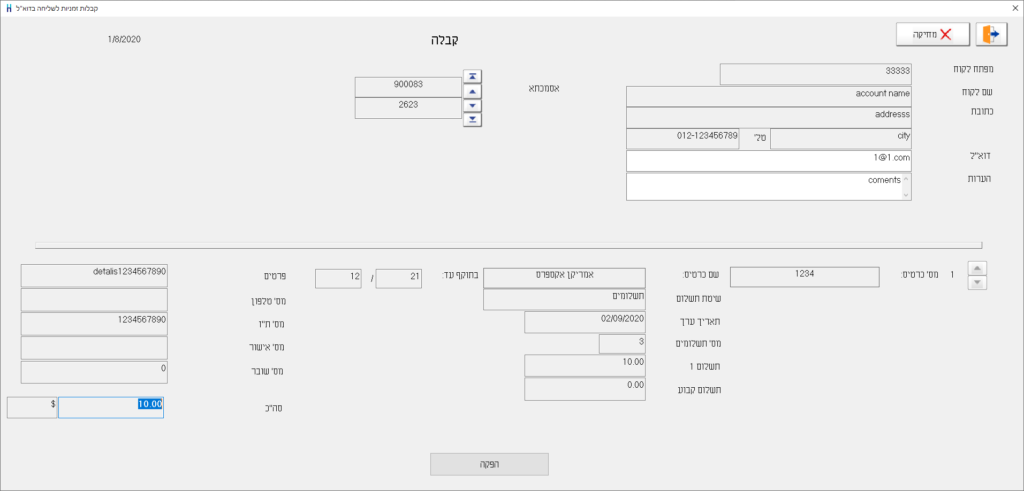
באמצעות סעיף זה ניתן לדפדף בין הקבלות שנקלטו למאגר זמני באמצעות כפתורי החצים.
בחלון זה ניתן לבחור בכפתור הפקה להפקת הקבלה הרצויה או
בכפתור מחיקה לביטול הקבלה מהמאגר הזמני.
הפקה ברצף של קבלות מממשק
בוחרים באפשרות זו בכדי להפיק קבלות, שהתקבלו באמצעות ממשק, ברצף.

בחלון זה מוצגת רשימת כל הקבלות שנקלטו לזמני. ניתן למחוק מרשימה זו קבלות שלא מעוניינים להפיק. למחיקת קבלה ממאגר זמני מציבים את הסמן בשורה הרלוונטית בשדה מספר ובתפריט הקליק הימני בוחרים בסעיף מחיקת שורה.
למחיקת כל קבלות הממשק מהמאגר הזמני בוחרים בתפריט פעולות נוספות בסעיף מחיקת כל הקבלות ברשימה.
בוחרים בכפתור הפקה בכדי להפיק את כל הקבלות המופיעות ברשימת המסמכים בחלון זה.
בעת הפקת הקבלה, תירשם פקודת יומן במנה 9999 והתקבול ירשם בקובץ הקופה של כרטיסי האשראי הרלוונטיים.
ניתן ורצוי כמובן לבצע הפקדת אשראי בחשבשבת. לא ניתן לבצע שידור עסקאות היות ועסקת האשראי לא התבצעה בחשבשבת.
מידע נוסף על חשבשבת H-ERP

טופס עזרה ללקוחות
השארת פנייה לנציגי חשבשבת

שאלות נפוצות
שאלות ותשובות נפוצות בנושאים שונים
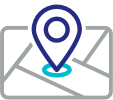
פריסה ארצית
רשימת סניפים, הטמעה ותמיכה בפריסה ארצית
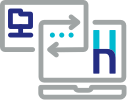
תמיכה בבתי תוכנה
יצירת ממשקים מתוכנות חיצוניות לחשבשבת H-ERP

מאמרים מקצועיים
מגוון נושאים להעשרת הידע בעולם ה-ERP